 SEGUICI SU FACEBOOK!
SEGUICI SU FACEBOOK!
Ti sei perso i nostri ultimi post?
- GTranslate per WordPress: soluzione top per un sito multilingue
- Cherished Moments… e le vecchie foto prendono vita!
- Eseguire vecchi videogiochi e programmi in Windows 10
- DiskPart: eliminare qualunque partizione (anche di ripristino)
- Lista Server eMule Aprile 2025 (Aggiornamento)
Bloccare accesso a siti indesiderati
L’approccio con le tecnologie informatiche e Internet avviene ormai sempre più precocemente: i bambini perlustrano la Rete sin dalla più tenera età, e il loro comportamento può rappresentare un grosso grattacapo per le famiglie.
Porre un freno alla curiosità è una soluzione indispensabile per evitare che dei minori si imbattano in contenuti inadatti, anche se in realtà un po’ tutti – quotidianamente – rischiamo di incappare nelle numerose trappole sparse per il World Wide Web (malware e spyware in primis).
Un firewall homemade gratuito
Ecco spiegato perché è dunque opportuno tutelarsi predisponendo un argine, argine per il quale non sono richiesti né software costosi né particolari competenze informatiche: il trucco è quello di predisporre una blacklist di siti sgraditi che magicamente diventeranno “irraggiungibili”.
ATTENZIONE! Non è detto che si debbano bloccare necessariamente solo contenuti oggettivamente “problematici”: se volete impedire ai vostri pargoli di perdere ore in un qualunque social, questo è il post che fa per voi!
Per riuscire nell’intento appena dichiarato occorre semplicemente aprire la directory in cui è contenuto un file di nome «hosts» in “Esplora risorse” digitando il seguente indirizzo:
c:/windows/system32/drivers/etc
bloccare accesso a siti indesirati
Una volta dentro al folder non dovrete far altro che aprire il suddetto archivio in un foglio “Notepad” trascinandone l’icona…
In questa fase può succedere che si verifichino due “intoppi” di facile soluzione:
1) il Sistema Operativo potrebbe richiedere il possesso di determinati “privilegi” prima di permettere l’accesso alla cartella o di modificare il file: nel caso non dovrete far altro che aprire il “Blocco Note” come “amministratore”.
2) nel caso la cartella o i file fossero “nascosti” occorre renderli visibili in accordo a quanto illustrato nello screenshot seguente (in alternativa potete anche dare un occhio all’articolo “Always on top, CloseAll e HiddenFiles: ottime utility per il PC”).
Ora che non ci sono più ostacoli a frapporsi fra noi e il nostro obiettivo basterà inserire tutti i siti che si desiderano bloccare (in questo caso usiamo come esempio Facebook) facendoli precedere dall’IP Address 127.0.0.1…
Una volta terminato l’inserimento di tutti gli url si dovrà salvare il file: le modifiche avranno effetto immediato su qualsiasi browser – Chrome, Edge, Explorer, Firefox e Opera – abbiate installato sul PC, e i siti presente nella blacklist non verranno caricati.
Il pc visualizzerà infatti un messaggio di errore, del tipo “Impossibile raggiungere la pagina” oppure “Connessione non riuscita”: questo perché 127.0.0.1 è l’indirizzo IP del computer stesso, e associandolo ad un dominio Internet l’operazione di caricamento darà esito negativo.
Blacklist già pronte da scaricare
Esistono ovviamente delle liste di siti “proibiti” già compilate scaricabili in Internet: noi vi consigliamo quella gratuita e regolarmente aggiornata che si trova all’indirizzo http://winhelp2002.mvps.org/hosts.txt e che si può “copincollare” nel proprio file «hosts».
Non vogliamo infine tacere che per bloccare l’accesso ad Internet si possono percorrere molteplici strade: modificando ad esempio le impostazioni del firewall o del router, o installando estensioni ad hoc nel browser.
A nostro avviso, però, il sistema che vi abbiamo illustrato è di facile comprensione e fortemente personalizzabile anche da parte di chi non si può dire particolarmente “esperto” nell’ambito dell’informatica.
SENEX
© Senex 2019 – Riproduzione riservata
ISCRIVITI ALLA NOSTRA NEWSLETTER (procedendo si considera accettata l’“Informativa sulla Privacy”).



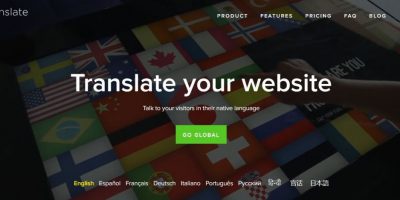

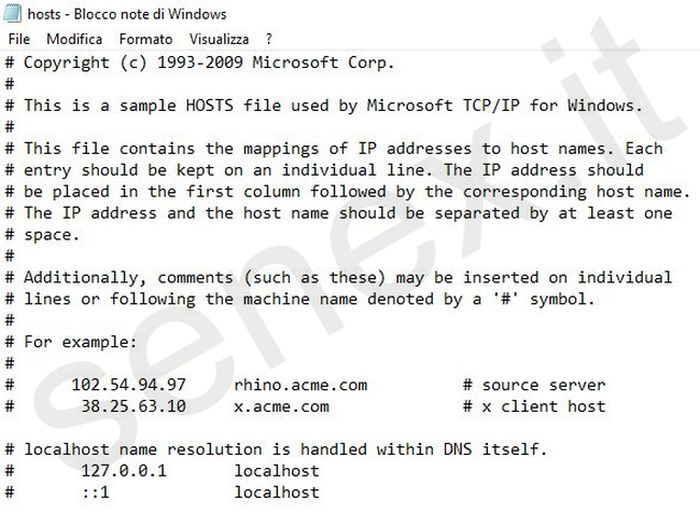
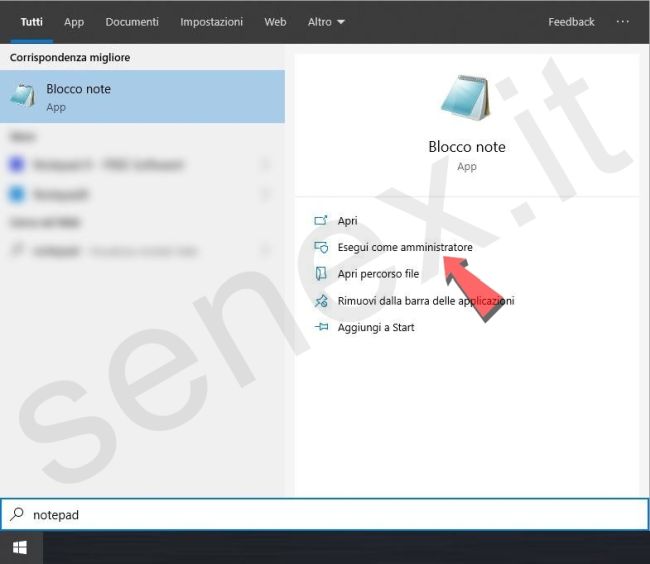
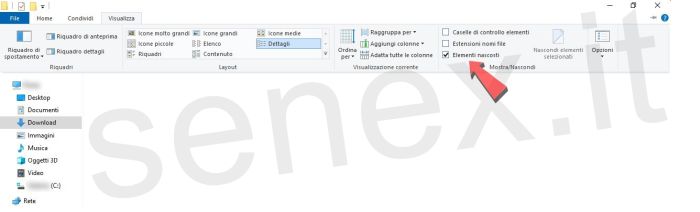

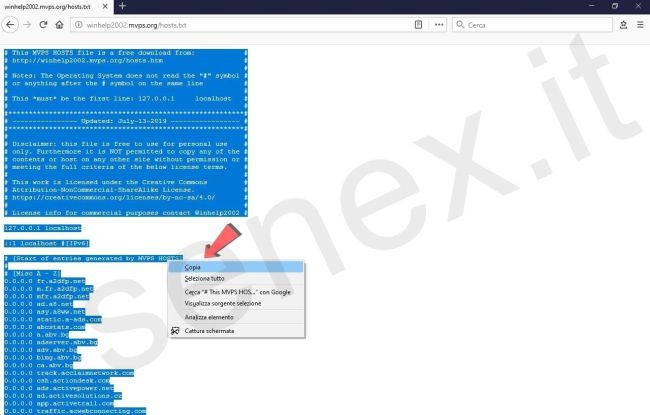

























Samuele
Suggerisco a chi volesse l’uso di un programma dedicato: si chiama Hostsman, è gratuito e permette di modificare il file hosts in modo più intuitivo.
senex
Grazie per l’indicazione, Samuele: ne approfittiamo per linkare la pagina da cui scaricarlo.
http://www.abelhadigital.com/hostsman/
Saluti.
Mario
Ciao Senex!
Io ho seguito le istruzioni ma continuo a visualizzare dei siti che dovrebbero essere stati esclusi: sbaglio qualcosa?
senex
Ciao Mario.
Non è semplice capire quale possa essere il problema senza avere davanti il computer: potrebbe trattarsi di un conflitto con il Firewall, ma magari la situazione è anche più banale. Fai così: prova a svuotare la cache del browser, poi ci dici se la difficoltà permane.
Saluti.
Mario
Ho cancellato tutto (cronologia, cookies etc) e funziona… grazie mille!
senex